win10更新导致WLAN消失怎么办
- 分类:Win10 教程 回答于: 2022年03月23日 09:16:00
win10更新导致WLAN消失怎么办?有网友反映自己的win10系统自动更新后,原来的win10系统WLAN图标不见了,不能设置连接上网.那么win10更新导致WLAN消失怎么办?下面教下大家win10系统找回wlan图标的方法.
工具/原料:笔记本电脑
系统版本:windows10
品牌型号:联想
1、首先鼠标右击下方的通知栏选择任务管理器。
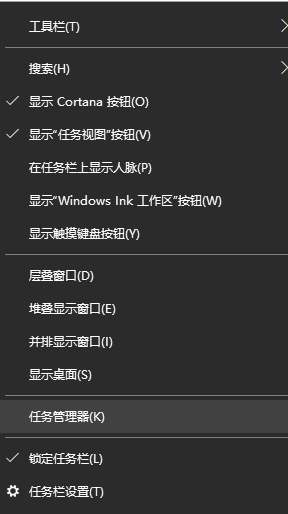
2、进入后切换为服务,点击下方的打开服务。

3、右击Network Setup Service,选择属性。
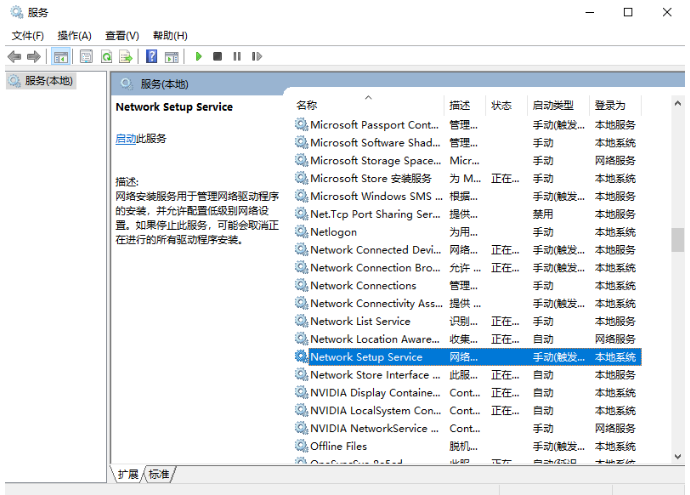
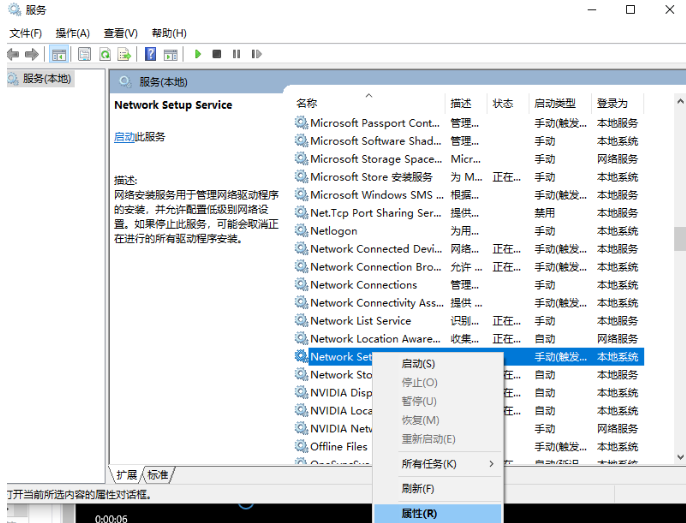
4、之后将启动类型改为自动,点击应用和确定即可。
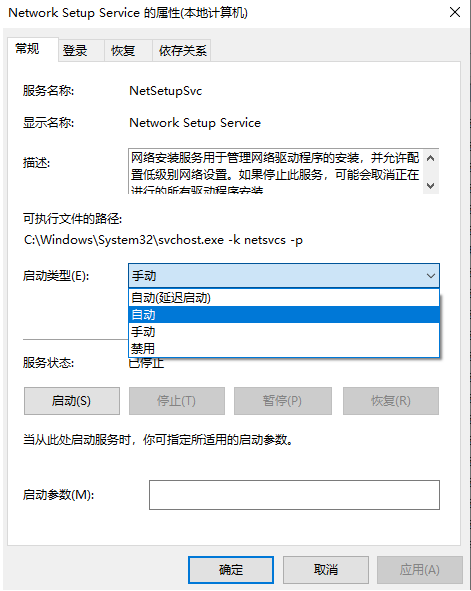
5、最后再次右击Network Setup Service选择启动。
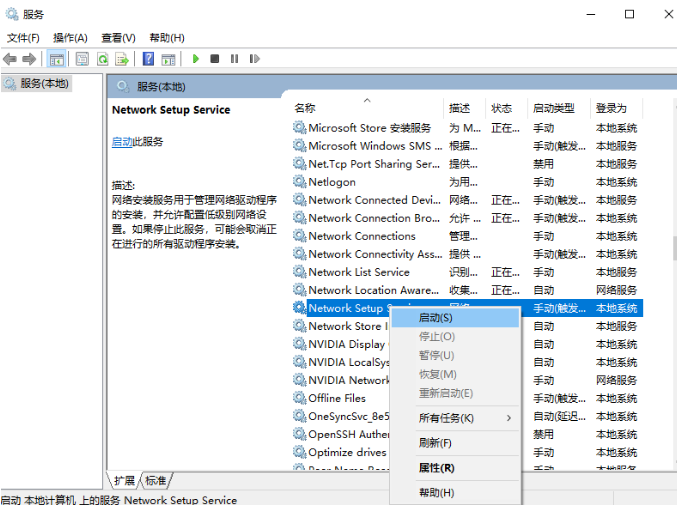
总结:
1、首先鼠标右击下方的通知栏选择任务管理器。
2、进入后切换为服务,点击下方的打开服务。
3、右击Network Setup Service,选择属性。
4、之后将启动类型改为自动,点击应用和确定即可。
5、最后再次右击Network Setup Service选择启动。
以上就是win10更新导致WLAN消失怎么办的解决教程啦,希望能帮助到大家。
 有用
34
有用
34


 小白系统
小白系统


 1000
1000 1000
1000 1000
1000 1000
1000 1000
1000 1000
1000 1000
1000 1000
1000 1000
1000 1000
1000猜您喜欢
- 计算机管理员,小编教你计算机管理员怎..2018/10/05
- Win10是否兼容安装Win7系统?解析方法与..2024/06/06
- win10电脑没声音了 如何恢复..2020/12/01
- win10没有硬件加速GPU计划怎么强制开..2020/09/26
- 小马win10激活工具:轻松激活你的Window..2024/02/19
- windows 10好用吗的详细介绍2021/12/12
相关推荐
- 简述win7升级win10教程2022/09/28
- 教你开启win10快速启动的方法..2019/05/11
- 惠普小欧290-010ccn如何重装系统win10..2023/05/05
- win10装机失败导致重启死循环..2024/01/24
- 以太网没有有效的ip配置,小编教你以太..2018/05/30
- win10如何关闭组织管理2020/07/22




















 关注微信公众号
关注微信公众号





